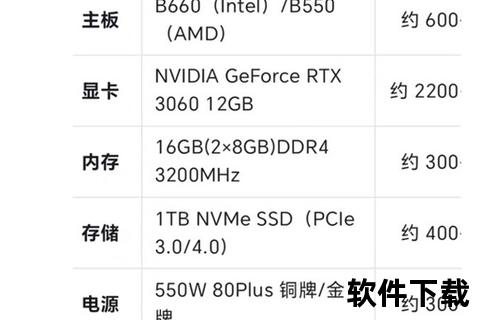在Windows系统的使用过程中,许多用户会遇到需要安装.NET Framework 3.5的场景——无论是为了运行经典的老款软件,还是满足某些专业工具的基础依赖。作为微软开发框架中承上启下的重要版本,它不仅是技术兼容的桥梁,更承载着十余年软件生态的延续。本文将从实际需求出发,系统梳理.NET Framework 3.5的核心价值、安装策略与使用技巧,帮助用户高效完成部署。
一、产品定位与技术特性
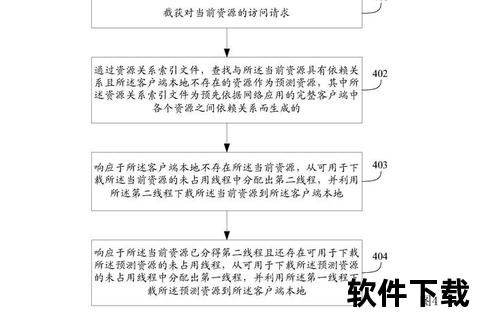
作为微软于2007年发布的框架版本,.NET Framework 3.5融合了2.0、3.0的核心组件,并新增了多项关键技术:
这些特性使其成为早期企业管理软件、工业设计工具和游戏运行的基石。即便在Windows 10/11时代,仍有超过30%的专业软件依赖此框架。
二、多场景安装方案解析
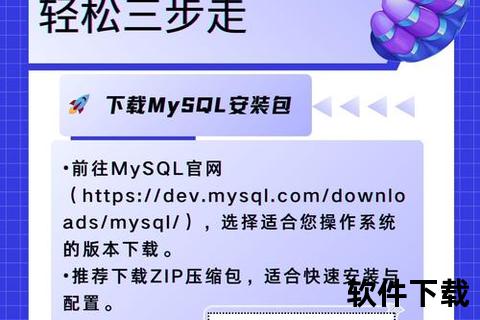
方案1:在线启用(推荐新手)
1. 按下 Win+R 输入 `control` 打开控制面板
2. 进入 程序 > 启用或关闭Windows功能
3. 勾选 “.NET Framework 3.5(包括.NET 2.0和3.0)”
4. 系统将通过Windows Update自动下载约200MB的组件
优势:操作简单,无需额外资源
局限:依赖网络稳定性,部分企业环境因策略限制可能失败
方案2:DISM命令离线部署(技术用户首选)
1. 获取与当前系统版本匹配的Windows ISO镜像(可通过微软官网或VLSC渠道)
2. 右键镜像选择 “装载”,记录虚拟光驱盘符(例如D:)
3. 以管理员身份运行CMD/PowerShell,输入:
bash
dism /online /enable-feature /featurename:NetFx3 /All /LimitAccess /Source:D:sourcessxs
4. 等待进度条至100%后重启
技术提示:若出现0x800f081f错误,需检查镜像版本是否与系统一致
方案3:第三方工具辅助(应急方案)
星空运行库修复大师等工具可自动检测缺失组件,并提供一键修复功能。需注意从官网下载以避免捆绑软件
三、安全部署与风险规避
1. 来源验证:优先使用微软官方镜像(SHA-256校验)或可信站点资源,避免第三方修改版植入恶意代码
2. 环境隔离:安装前临时关闭360安全卫士等可能拦截系统级操作的软件
3. 备份机制:通过系统还原点或DISM工具创建备份,出现兼容性问题时可快速回滚
四、典型问题排错指南
| 故障现象 | 解决方案 |
|-|-|
| 安装进度卡在44%/57% | 检查Windows Update服务是否启用 |
| 提示“无法联系下载服务器” | 使用组策略编辑器禁用功能部署限制 |
| 程序仍提示框架缺失 | 运行`sfc /scannow`修复系统文件 |
五、生态演进与未来展望
尽管微软已推出.NET 5+等跨平台框架,但工业控制、医疗设备等领域的遗留系统仍高度依赖3.5版本。根据微软生命周期策略,该框架将随Windows 10/11维护至2029年后。对于开发者而言,建议新项目采用.NET Core系列,而运维人员需掌握混合环境下的多版本共存管理技巧。
通过以上多维度的解析,用户可依据自身需求选择最适合的部署路径。无论是追求效率的极简安装,还是应对复杂环境的深度配置,理解.NET Framework 3.5的技术脉络都将为数字工具的流畅运行提供坚实保障。